¿Necesitas ayuda o prefieres visitarnos?
Teléfono:
960 260 360
Dirección:
Plaza País Valencia, 25 (bajo)
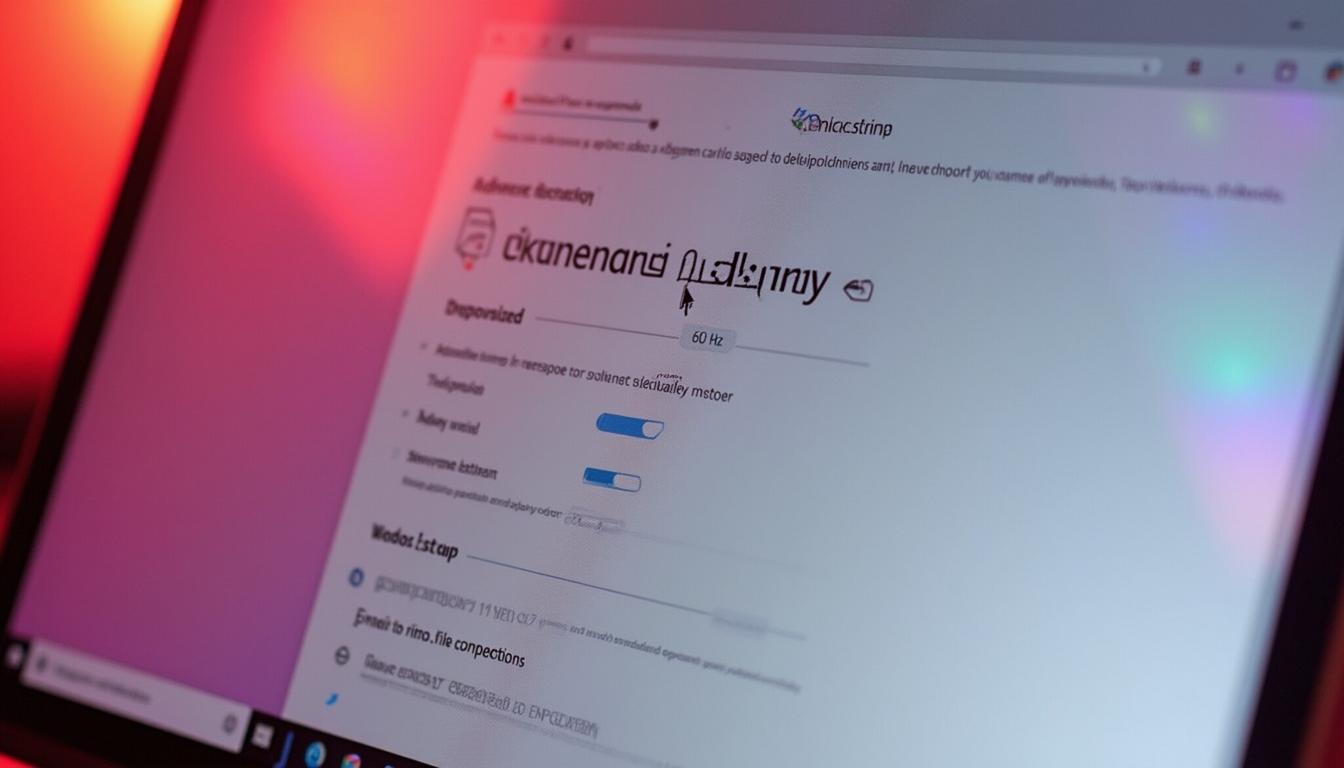
Reducir la frecuencia de actualización de tu pantalla de 120 Hz a 60 Hz puede ser una excelente manera de optimizar la duración de la batería en tu portátil. Sigue estos pasos sencillos en la configuración de Windows para realizar este ajuste de manera manual y efectiva.
Reducir la frecuencia de actualización de la pantalla de tu portátil de 120 Hz a 60 Hz puede ofrecer varios beneficios significativos. Uno de los principales es el ahorro energético. Las pantallas que funcionan a frecuencias más altas consumen más energía, lo que puede ser un factor crítico si estás utilizando un portátil sin conexión a la corriente.

Además, al disminuir la frecuencia de actualización, es posible que experimentes una menor carga en la tarjeta gráfica. Esto puede resultar en menos calentamiento y, por ende, un funcionamiento más silencioso del ventilador. Esto es especialmente ventajoso durante tareas cotidianas como navegar por internet o trabajar con documentos, donde una frecuencia elevada no es necesaria.
Por último, aunque las frecuencias más altas son ideales para juegos y aplicaciones gráficas intensivas, para el uso diario, una frecuencia de 60 Hz es más que suficiente. Esto puede contribuir a una experiencia visual más fluida y cómoda, evitando el cansancio visual que puede surgir al utilizar frecuencias más altas sin necesidad.
Acceder a la configuración de pantalla en Windows 11 es un proceso sencillo y rápido. Una forma eficaz de hacerlo es utilizar el atajo del teclado. Presiona las teclas Windows + I simultáneamente para abrir el menú de Configuración directamente.
Otra opción es hacer clic con el botón derecho en el escritorio y seleccionar ‘Configuración de pantalla’ desde el menú contextual. Esto te llevará directamente a la sección donde podrás ajustar varias configuraciones relacionadas con tu pantalla.
Una vez en la configuración, podrás encontrar opciones para modificar la resolución, cambiar la orientación y ajustar la frecuencia de actualización. Estas herramientas son esenciales para personalizar tu experiencia visual y garantizar que se adapte a tus necesidades específicas.
Cambiar la frecuencia de actualización en Windows 11 es un proceso directo. Primero, abre el menú de Configuración utilizando el método mencionado anteriormente. A continuación, dirígete a ‘Sistema’ y selecciona ‘Pantalla’. Aquí encontrarás una serie de opciones relacionadas con tu monitor.
Desplázate hacia abajo hasta encontrar ‘Configuración avanzada de pantalla’. Al hacer clic aquí, podrás ver información detallada sobre tu pantalla actual. Busca la opción ‘Frecuencia de actualización’ y selecciona el menú desplegable para elegir entre las diferentes frecuencias disponibles.
Asegúrate de elegir una frecuencia que sea compatible con tu pantalla. Por lo general, las opciones disponibles incluirán 60 Hz, 120 Hz, y posiblemente otras frecuencias dependiendo del dispositivo. Una vez seleccionada la nueva frecuencia, aplica los cambios y verifica que todo funcione correctamente.
Ajustar la frecuencia de actualización puede tener un impacto notable en la duración de la batería de tu portátil. Cuando reduces la frecuencia a 60 Hz, el consumo energético disminuye considerablemente. Esto se traduce en un uso más eficiente de los recursos del sistema y, por ende, una mayor duración entre cargas.
El tiempo adicional que puedes ganar depende del uso específico del dispositivo. En tareas cotidianas como navegar por internet o trabajar con documentos, podrías extender varias horas adicionales en comparación con usar una frecuencia alta como 120 Hz.
Algunos fabricantes indican que reducir esta frecuencia puede aumentar la duración total en un 20-30%, lo cual es significativo si trabajas o estudias lejos de una fuente de alimentación. Este cambio sencillo puede ser crucial para optimizar tu productividad diaria.
Aparte de ajustar la frecuencia de actualización, hay diversas estrategias que puedes implementar para optimizar el uso energético en Windows 11. Por ejemplo, considera activar el modo ‘Ahorro energético’ que ajusta automáticamente el rendimiento del sistema según tus necesidades actuales.
Además, puedes reducir el brillo de la pantalla, ya que esto también contribuye significativamente al consumo total de energía. Utilizar fondos oscuros y evitar ventanas blancas brillantes puede ayudar a reducir aún más este consumo.
No olvides desconectar dispositivos externos innecesarios y cerrar aplicaciones que no estés utilizando, ya que estas pueden drenar batería sin que te des cuenta. Implementar estas prácticas te permitirá disfrutar más tiempo con tu portátil sin necesidad de recargarlo constantemente.
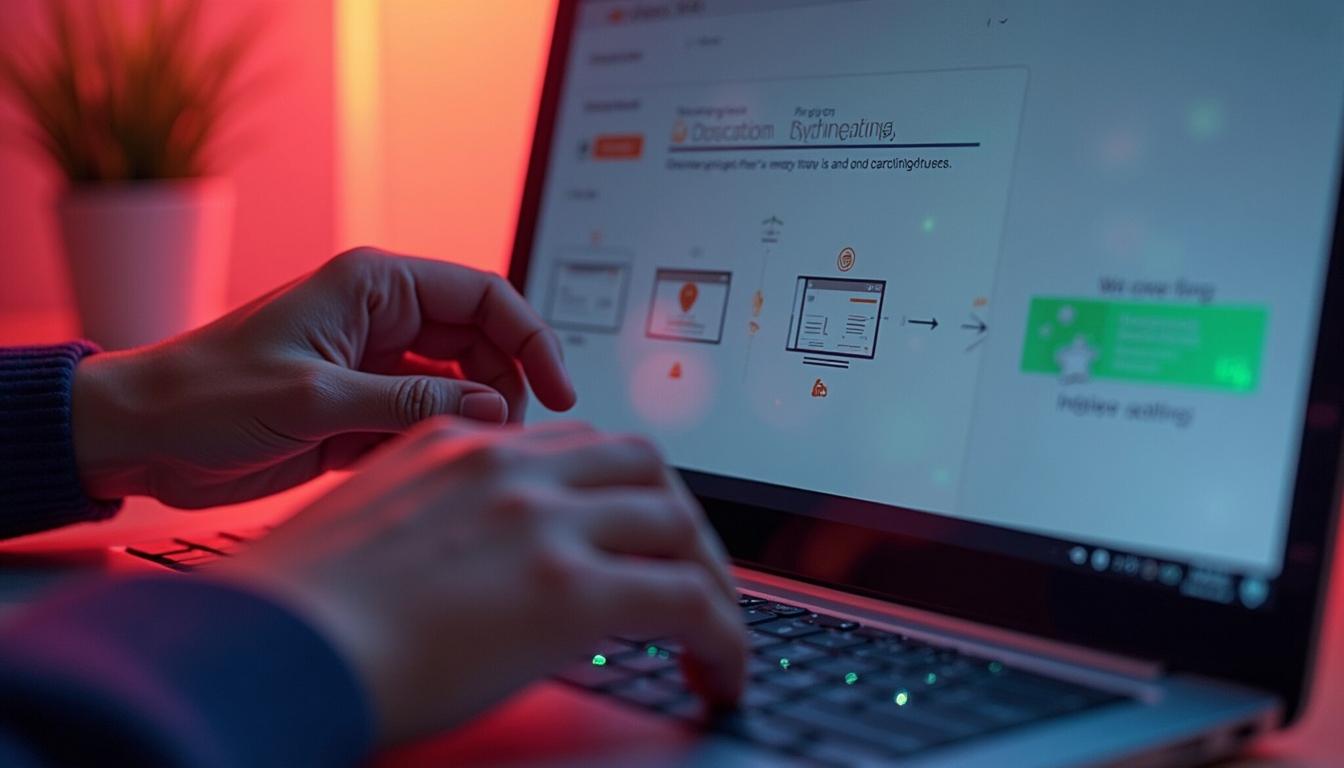
Si tienes dudas sobre cómo ajustar la frecuencia de actualización de tu pantalla o necesitas asistencia personalizada, no dudes en ponerte en contacto con nosotros. En Wifilinks estamos aquí para ayudarte a optimizar tu equipo y garantizar un rendimiento óptimo. Si requieres un presupuesto sin compromiso o asesoramiento sobre servicios como fibra óptica, domótica o alarmas inteligentes, estaremos encantados de atenderte.
No pongas en riesgo lo que más importa. Contacta hoy mismo.